Access2013のVBAで、テーブルのレコード総数を取得し、全レコードを読み取ります。
下は読み取り元の顧客名簿テーブルです。
[開く]ボタンとレコードデータを表示するテキストボックスを配置した、下のフォームを作成しました。
VBAコードを入力します。
≪主なコードの説明≫
Dim rs As Recordset : レコードセットを宣言します。
Set rs = CurrentDb.OpenRecordset("T_社員名簿") : テーブルを開きます。
lrec = rs.RecordCount : レコード総数を取得します。
Me!テキスト1 = Null : テキストボックスを空白にします。
For i = 1 To lrec : レコード数だけループします。
Me!テキスト1 = Me!テキスト1 & rs(1) & vbCrLf : vbCrLfで改行します。
rs.MoveNext : 次のレコードへ移動します。
Set rs = Nothing : レコードセットを開放します・
フィールド順に取り出すには、1番目が rs(0) のように0から始まります。
≪実行コード≫
Option Compare Database
Private Sub コマンド0_Click()
Dim rs As Recordset
Dim i As Long
Dim lrec As Long
Set rs = CurrentDb.OpenRecordset("T_社員名簿")
lrec = rs.RecordCount
Me!テキスト1 = Null
For i = 1 To lrec
Me!テキスト1 = Me!テキスト1 & rs(0) & " : "
Me!テキスト1 = Me!テキスト1 & rs(1) & vbCrLf
rs.MoveNext
Next
Set rs = Nothing
End Sub
≪実行結果≫
実行結果のフォームです。
全レコードの[ID]と[社員名]のデータが表示できました。
≪他のデータベースファイルを開くには≫
下のコードのように、CurrentDbではなくDatabaseオブジェクトを宣言し、他のデータベースファイルを指定します。
Application.CurrentProject.Pathで自分自身が存在するフォルダを取得しています。
Private Sub コマンド0_Click()
Dim db As Database
Dim rs As Recordset
Dim i As Long
Dim lrec As Long
Dim sPath As String
sPath = Application.CurrentProject.Path
If Right(sPath, 1) <> "\" Then
sPath = sPath & "\"
End If
Set db = OpenDatabase(sPath & "商品管理.accdb")
Set rs = db.OpenRecordset("T_商品マスター")
lrec = rs.RecordCount
Me!テキスト1 = Null
For i = 1 To lrec
Me!テキスト1 = Me!テキスト1 & rs(0) & " : "
Me!テキスト1 = Me!テキスト1 & rs(2) & vbCrLf
rs.MoveNext
Next
Set rs = Nothing
End Sub
≪他のデータベースファイルから読み取った結果≫
全レコードの[商品ID]と[商品名]のデータが表示できました。
関連する記事
DAOで全レコードの全フィールドデータを動的配列に格納するVBA
DAOで全レコードのフィールドデータを動的に設定した二次元配列し格納するVBA

![[デザインビュー]をクリック](https://blogger.googleusercontent.com/img/b/R29vZ2xl/AVvXsEg2RQ4YAPS-O_Lc7Lzt6jccnXzC7hBW4yaolYxhhEgbsve0tOhJrtkaR3o154f-zJAUwJ1KN_Pea8g6XDkqn1vy3ZavyQPK_oZLcKTYuj6LxKaGis_n0lKRxDexdblzmwM-SZXhtqJtpc8f/s1600/image400-2.gif)
![[プロパティ シート]をクリック](https://blogger.googleusercontent.com/img/b/R29vZ2xl/AVvXsEjF4rW4mvsJLK0MjG9tClSzMiAxXz_zgjlPbbs5kBzj2br2dgakZZsWiCR69GPwyIdzohbWtbiemI20LdwIDJUXTel1Ksnl1MxEcaXBnh1lF4i01uXEurJS8PORz0FGCFOWISeHXTltIuPc/s1600/image400-3.gif)










![リボンの[テーブルデザイン]をクリックする](https://blogger.googleusercontent.com/img/b/R29vZ2xl/AVvXsEirIAo0I3VdEQIcVXXK5EtkGUvUFytz89r-ZQlm-B0vuBJ9JOVxWvKDOsdjxQ5gKrqi2J3pGwL13lXxOPgfmx9ThIEuD-418NRLrr9PzyNPon3G9NnY3Bka_R2KT3FNx_KvHktA87GcaojP/s1600/image377-1.gif)



![テーブル名を入力し[OK]ボタンをクリックする](https://blogger.googleusercontent.com/img/b/R29vZ2xl/AVvXsEgd8X-x2cTS-w2FIu10gxsrEeiagZuHN8TeWw05zMfk8R8TKsANPPX0Dy8SbWP63744G8YuCo6lJ57lkWWGNh5Vzt78BWrzz_r6VYdQjuBeaJ6LsBjoMifRK-ooAVoZ-bLXdR6yPGm_N94a/s1600/image377-5.gif)









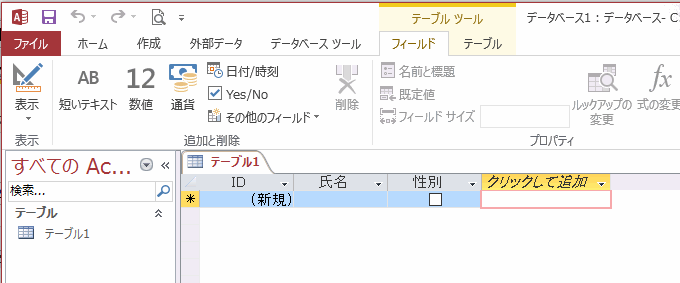




![[オブジェクトの種類]を選択し[テーブル]を選択する](https://blogger.googleusercontent.com/img/b/R29vZ2xl/AVvXsEhx-WcXpyzhsU42jPmP5xowhNFlSHEexdJWoutRue3hPZ8NG1hw4iPNWNbLTlF2INaIRgpim35-8r0nRFUN7rd7qOuvgrnu3FrdyaUEa0ZQtg5BD36scqiUgRWkXsL_GSC9vBoou1Igmq-u/s1600/image373-1.gif)
![テーブルを選択し[デザインビュー]をクリックする](https://blogger.googleusercontent.com/img/b/R29vZ2xl/AVvXsEhPbNAl4zX3jesG_vjIJj_TWyJ5q0mvvPg_DEZJ1Jht9_x-coel5MxnJWa995MJqtARV5k2cdtJsblKrDUEhCVX3fs1YG8XGr9Av1vmsGQRzO51U8VETgjHdmkF2WIFD6GOTAZVLviM7QvL/s1600/image373-2.gif)
![[オブジェクトの種類]を選択した状態で[クエリ]を選択する](https://blogger.googleusercontent.com/img/b/R29vZ2xl/AVvXsEhvYBhHMmmjam99dG013RE2S92YYP4kSwtno3WKwONCQNZcsmWhQXt8Qeq_9RCfyMOrgOsdiGZRDdERvVg7Bs58b51YGInrt8_0qNMr9rwSv990FlyGyz1e6psuMw6JJvS_13tMIOA6PXLg/s1600/image373-3.gif)
![クエリを選択し[デザインビュー]をクリックする](https://blogger.googleusercontent.com/img/b/R29vZ2xl/AVvXsEhhBbVV-fZGo0GB-eCU6_t2FMzfUa0ClkHcodfzRpGYqX7_xzpUxJt3tEjv9-gLtTrhDdOrOJ2H6GT2Kf1EHaqVdz2RbWlKM9ILHtMHdEJ_L_oEBOxN2_osiB_g1XKW5CQYyTjKQ73mJaAx/s1600/image373-4.gif)
![[オブジェクトの種類]を選択した状態で[フォーム]を選択する](https://blogger.googleusercontent.com/img/b/R29vZ2xl/AVvXsEhZcFfounnDoY1Mm7Nh9sfYzzCacIEFNxhx4ZGlUpbR5y1GC1Y4YYoISxWcnvjX5i41DOcCQGpiO1eD0cs33YoqElpYcxfjavwW-ZwiZxZ5-y3DcjgUD2MdEF4u6VcOZ1HblPf8OLY_BlpQ/s1600/image373-5.gif)
![フォームを選択し[レイアウトビュー]か[デザインビュー]をクリックする](https://blogger.googleusercontent.com/img/b/R29vZ2xl/AVvXsEifLQUaVKmnNb1fYsNU62MuooX5rkht3XxrQzP-EEHlRBbslFVUojKkrZvIS8SaB2BejYuDoJvBErDfaF89Xvj_DK7n-HF_2ucH21Nf4-4IkADHDkvUtB7VsMxpoCVKe0WjcZspIXFod0XK/s1600/image373-6.gif)
![[オブジェクトの種類]を選択した状態で[レポート]を選択する](https://blogger.googleusercontent.com/img/b/R29vZ2xl/AVvXsEid_ALTHAshFMHr5OAwmRBr5VVlrNVrg39wDnRE56rRQo3VOnR5GJGXG3dq-XZ4ZKmi2wSiFIecesGx4x_iLiVAwrXQXI2ffjjfmo5QMMFEIblokChtoN3k5m3cqNpvrQGn7xUyucw2VVzU/s1600/image373-7.gif)
![レポートを選択し[レイアウトビュー]か[デザインビュー]をクリックする](https://blogger.googleusercontent.com/img/b/R29vZ2xl/AVvXsEjE4zZ61oAQr0OcneFyGDNK0j_iFonW8w3t1_sVNYL17eq8IEfiUdZNw_zod8rlVSgKZYVtOf1Ci6P26xOButI7Daqww1IRkJoPJzfUZmoYb7u23KCBoV_PE2q70JSNCIz5OgzV2Z_garti/s1600/image373-8.gif)


![[開く]ボタンとテキストボックスを配置したフォーム](https://blogger.googleusercontent.com/img/b/R29vZ2xl/AVvXsEh__vVSuruCKRpOEtSjhWIG9uHktWBSnLXvV4iHpYX0HyjWChkPH0SkluiBCAf2_Fuqj0RaudUBsGl94taHp3lw-JtuWcjUIQr0RRL5kK4aUyBy4fwr2SaF1r9mM9OuGiPeiCNbZyWz2yVF/s1600/image372-1.gif)


![全レコードの[商品ID]と[商品名]のデータ](https://blogger.googleusercontent.com/img/b/R29vZ2xl/AVvXsEjJLTnpjynSIvbJ95_8NTtK0u823vq-uvoMkC_xYMckD-NqcB11kaeLhBicEvHHAeRF7rQu19AsPu96jWrqmFx4yNm3Ck5WG6F76tkm_NjixxLBvGtmTrDyToTwSXXY4qW-I3xDh34mCmRH/s1600/image372-5.gif)


![[テーブルの作成]をクリックする](https://blogger.googleusercontent.com/img/b/R29vZ2xl/AVvXsEiZDxEUIqVH-leckJ0A-uhgv6gU_4kZyLRl7R9Ml_bOx-MO9pO6_zk8gmjMYQRlLYTOm9IIY8lDcfh3LGgZVqoVKFDPmzyQ73Z3tMHcmLzuLLQNFsePXpwgmWTKyNfHfjjVKEcogj7sDbU/s1600/image330-2.gif)



